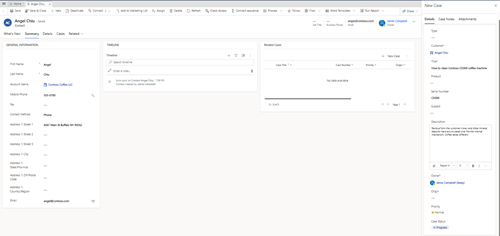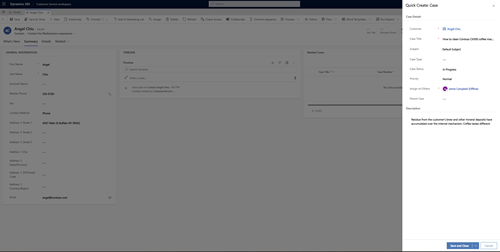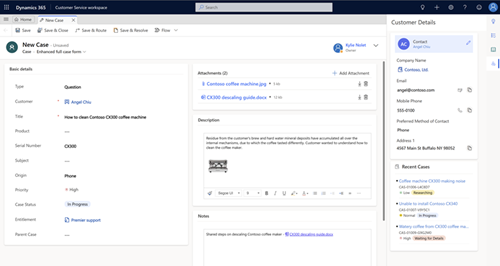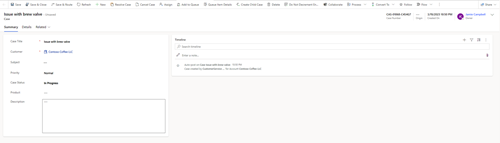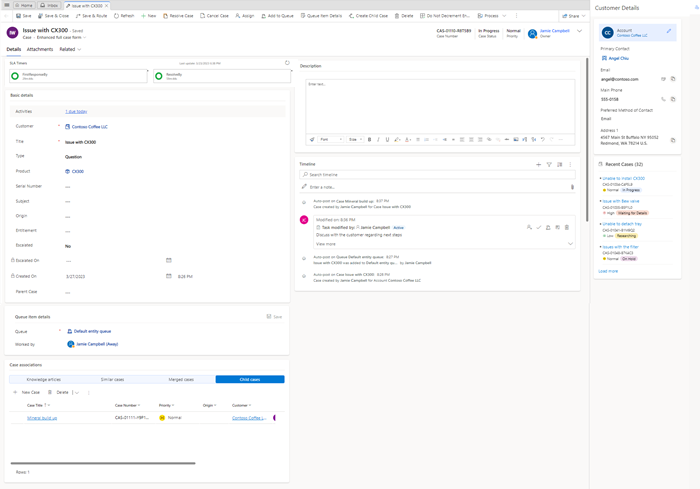Kasuen kudeaketa hobetua saio anitzeko aplikazioetan
Bezeroarentzako arreta-zerbitzu lan-eremuak kasuak kudeatzeko esperientzia hobetua eskaintzen du. Agenteek bezeroen xehetasunak egiaztatu eta edita ditzakete fitxa aldatu gabe, eta lehendik dauden kasuak egunera ditzakete kasuak sortzeko fluxua eten gabe. Esperientzia hobetuak kasuak bikoiztea saihesten laguntzen du.
Sortu kasuak batetik sortu azkar bat erabiliz
Sortze bizkorreko inprimakia erabil dezakezu inprimaki baten barruan kasu berri bat sortzeko beste orri batera joan beharrik gabe.
Adibidez, bezeroarentzako arreta-zerbitzu Agentearen panelean Kasu berria hautatzen baduzu, kasu berri bat sortzeko inprimaki bizkor bat agertuko da hegaldi gisa.
Gaituta dituzun ezarpenen arabera, irekitzen den inprimakia kasu-inprimaki bizkor hobetua edo Sortu azkarra: kasua inprimaki lehenetsia da.
kasu-inprimaki bizkor hobetua irekitzen da Kasu berria toki hauetan hautatzen duzunean:
- Bezeroarentzako arreta-zerbitzu Agentearen panela.
- AI-k sortutako bezeroen elkarrizketaren laburpena.
- Harremanetarako edo konturako formularioa
- Elkarrizketa-inprimaki aktiboa
- Haurren kasuak lehendik dagoen kasu batean azpisareta.
Ekintza hauek egin ditzakezu kasu-inprimaki bizkor irekita dagoenean:
- Atzitu, kopiatu edo editatu informazioa atzeko planoko inprimakian edo ikuspegian. Atzeko planoko informazioa kasuaren formulariora ere itsats dezakezu.
- Kasu berria-n, fitxa hauetan zehaztu ditzakezu datuak:
- Xehetasunak: fitxa honek eremu hauek ditu:
- Kasurako beharrezkoak diren eremuak, adibidez, Bezeroa eta Izenburua.
- A Deskribapena eremua, non kasuarekin zerikusia duen informazioa sartzen duzun. Erabili testu aberatseko editorearen tresna-barra eremu honetako testua formateatzeko eta irudiak eta estekak gehitzeko. Fitxategiak deskribapen atalera ere arrastatu ditzakezu.
- Kolorez kodetutako Kasuaren egoera eremuak eta Lehentasuna.
- Kasuen oharrak: informazio garrantzitsua gehi dezakezu kasua gorde beharrik gabe. Adibideen artean, arazoa konpontzen saiatzeko eman dituzun urratsak edo ohar gisa sartu behar diren xehetasun garrantzitsuak daude. Erabili testu aberatseko editorearen tresna-barra eremu honetako testua formateatzeko eta irudiak eta estekak gehitzeko. Eranskinak gehi ditzakezu fitxategiak kargatzeko eranskin-botoia erabiliz edo fitxategiak arrastatuz.
- Eranskinak: hautatu Gehitu eranskina eranskin bat baino gehiago kargatzeko.
- Xehetasunak: fitxa honek eremu hauek ditu:
- Informazio gehigarria eman nahi baduzu, kasuaren inprimaki nagusira alda zaitezke. Kasuan gehitu dituzun xehetasun guztiak automatikoki gehitzen dira inprimaki nagusira aldatzen zarenean.
Sortu kasu bat kasu nagusiaren formulariotik
Kasu berri bat sor dezakezu kasu nagusiaren inprimakitik. Diseinua zure administratzaileak kasu-inprimaki oso hobetua Customer Service administrazio-zentroa-en gaitu duen ala ezaren araberakoa da.
Zuretzat gaituta dauden ezarpenen arabera, kasu-inprimaki oso hobetua edo lehenetsitako kasuen inprimakia irekiko da.
Ekintza hauek egin ditzakezu kasu-inprimaki oso hobekuntzan:
Zehaztu bezeroa bezeroaren xehetasunak eta azken kasuak erakusteko Bezeroa txartela eta Azken kasuak.
Erabili Kasu-oharrak eta Deskribapena kasuarekin lotutako oharrak eta informazioa grabatzeko. Erabili testu aberatseko editorearen tresna-barra eremuetan testua formateatzeko eta irudiak eta estekak gehitzeko. Fitxategiak deskribapen atalera ere arrastatu ditzakezu.
Eranskinak atalean, hautatu Gehitu eranskina eranskin bat baino gehiago kargatzeko.
Ikusi kolore kodetutako Kasuaren egoera eremuak eta Lehentasuna ikonoak.
Hautatu Gorde eta ebatzi inprimakiaren goialdean kasua gordetzeko eta kasua konpontzeko prozesua hasteko.
Ikusi lehendik dagoen kasu bat kasu-inprimaki oso hobetua erabiliz
Kasua kasu-inprimaki oso hobetua erabiliz gordetzen baduzu, aplikazioak elementu hauek bistaratzen ditu:
- Zerbitzu-mailako akordioa (SLA) tenporizadore bat, agenteek bezero bati lehen aldiz erantzun behar dioten denbora eta kasua ebatzi behar duten denbora erakusten duena.
- Kasuarekin erlazionatutako jardueretarako estekak, eta uneko datan edo epemuga gaindituta daudenak. Hautatu esteka bat zure administratzaileak konfiguratu duen fitxa batean kasuarekin lotutako jarduera irekiak ikusteko. Lehenespenez, aplikazioak jarduera irekiak bistaratzen ditu Jarduerak fitxan. Ikasi fitxa bat zehazten erabiltzaileak birbideratzeko jarduera irekiak ikusteko. kasua.
- A Bezeroaren xehetasunak alboko panela, erlazionatutako bezeroen informazioa eta azken kasuen informazioa bistaratzen dituena.
- Ilararen elementuaren xehetasunak, kasuari dagokion uneko ilara eta Landua eremua erakusten dituena.
- Kasuen elkarteak, kasu batekin lotutako erregistro garrantzitsuen xehetasunak bistaratzen dituena.
- Kasuan gertatutako gertakariei lotutako informazioa erakusten duen denbora-lerroa.
- Eranskina fitxa, non kasuari lotuta dauden eranskinak kargatu eta ikus ditzakezun. Ekintza hauek ere egin ditzakezu:
- Ikusi eranskinen iturburua, hala nola, oharren edo posta elektronikoaren bidez kargatutako eranskinak edo elkarrizketaren bidez partekatutako eranskinak, eta eranskinak kargatu zituen erabiltzailea.
- Erabili goitibeherako zerrenda sareta eta lauza ikuspegitik aldatzeko.
- Bilatu eranskinak.
- Ordenatu eta iragazi eranskinak: Izena, Tamaina, (e)an kargatutako, k kargatua eta Iturria.
- Hautatu eranskin bat aurreargitalpen eranskinaren edukia. Funtzio hau PDF eta irudi fitxategietarako soilik onartzen da.
- Deskargatu eta ezabatu hainbat eranskin aldi berean.
Oharra
- IturriaZuzenean kargatzea ezarrita duten eranskinak soilik ezaba ditzakezu.
- Elkarrizketa batean partekatutako eranskinak kasu bat elkarrizketari lotuta badago eta elkarrizketa amaitu bada soilik bistaratzen dira. Kargatuaorotarako kanal Erabiltzailea eta Kargatua n dago ezarrita. elkarrizketa amaitu den unea da.
- kasu-inprimaki oso hobetua lehendik dagoen kasu bat irekitzen duzunean soilik zure administratzaileak kasu-inprimaki oso hobetua inprimaki lehenetsi gisa ezarri badu.
Ikusi bezeroen xehetasunak eta azken kasuak
Kasu berri bat sortzen duzunean eta bezero edo kontu bat zehazten duzunean, edo kasu bat irekitzen duzunean gorde ondoren, aplikazioak xehetasun hauek erakusten ditu, zure administratzailearen konfigurazioetan oinarrituta:
- Bezeroaren xehetasunak: zure administratzaileak konfiguratutako bezeroaren xehetasunak bistaratzen ditu. Informazioa linean edita dezakezu, informazioa kopiatu eta jarduerak hasi, hala nola posta elektronikoa edo Telefono-deia. Jarduerak sorkuntza azkarreko formulario berri gisa irekitzen dira orrialde nagusian.
- Azken kasuak: bezeroari edo kontuari lotuta dauden azken kasuak bistaratzen ditu. Informazio gehiago: Konfiguratu osagaiak bezeroen xehetasunak eta azken erregistroak bistaratzeko.
Ikusi ere
Gaitu kasu-inprimaki hobetuak saio anitzeko aplikazioetarako
Hasi bezeroarentzako arreta-zerbitzu lan-eremuarekin
Ikusi Elkarrizketa aktiboa bezeroei buruzko informazioa eskuratzeko
Oharrak
Laster erabilgarri: 2024an, GitHub-eko arazoak edukiari buruzko oharrak bidaltzeko mekanismo gisa kenduko dugu apurka-apurka, eta oharrak bidaltzeko sistema berri batekin ordeztuko. Informazio gehiagorako, ikusi: https://aka.ms/ContentUserFeedback.
Bidali eta ikusi honi buruzko oharrak: